Bạn có thể xem các bộ phim và chương trình khác nhau từ trình phát đa phương tiện Kodi. Nếu bạn muốn chơi game trong khi sử dụng Kodi, thì bạn có thể thực hiện điều đó thông qua addon của trình khởi chạy Steam. Game Steam sau đó có thể được khởi chạy trực tiếp từ ứng dụng Kodi. Điều này cho phép bạn hợp nhất tất cả các lựa chọn giải trí cũng như chơi game thành một giao diện thân thiện với người dùng. Hơn nữa, nó không khó để thiết lập. Chúng tôi mang đến cho bạn một hướng dẫn hoàn hảo sẽ giúp bạn cách cài đặt tiện ích bổ sung Kodi Steam để chơi các game Steam từ Kodi.
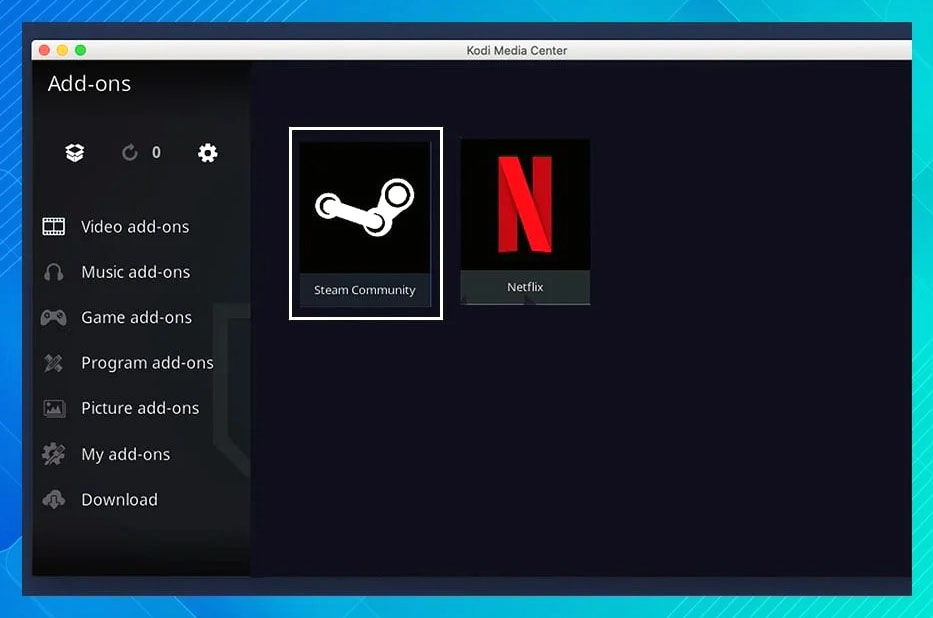
Cách chơi game Steam từ Kodi
Bài viết sẽ hướng dẫn bạn cách sử dụng tiện ích bổ sung Kodi Steam Launcher, cho phép bạn chuyển đổi nhanh chóng giữa Kodi và Steam ở chế độ ảnh lớn mà không cần phải thoát ứng dụng. Một số ưu điểm của addon này được liệt kê dưới đây:
- Nó là một tiện ích bổ sung tuyệt vời nếu bạn muốn chuyển từ xem phim sang chơi game một cách dễ dàng.
- Nó cho phép bạn xem ảnh chụp màn hình và tác phẩm nghệ thuật gần đây nhất.
- Ngoài ra, hãy xem các video theo yêu cầu và các buổi Live streaming.
Lưu ý: Tiện ích bổ sung này hiện không khả dụng cho ma trận Kodi 19, cũng như bất kỳ bản cập nhật nào sau đây. Bạn có thể sử dụng addon này trên Kodi 18.9 Leia hoặc các phiên bản trước đó mà không gặp bất kỳ sự cố nào.
Những điểm cần nhớ
Trước khi tiếp tục, điều quan trọng cần lưu ý là những điểm sau:
- Hướng dẫn này sẽ chỉ bao gồm các tiện ích bổ sung Kodi hợp pháp. Điều này không chỉ giúp bạn an toàn khỏi virus Kodi mà còn giúp bạn an toàn trước những hậu quả pháp lý nghiêm trọng của việc vi phạm bản quyền.
- Các tiện ích bổ sung của Kodi có thể gây nguy hiểm cho bảo mật của bạn. Các tình nguyện viên không liên kết với dịch vụ phát video online sản xuất và duy trì phần lớn các tiện ích bổ sung Kodi.
- Trong một số trường hợp hiếm hoi, các tiện ích bổ sung độc hại có thể hợp pháp và các nâng cấp lên các tiện ích bổ sung an toàn trước đây có thể bao gồm phần mềm độc hại. Do đó, chúng tôi khuyên bạn nên sử dụng VPN khi sử dụng Kodi.
- Trên Kodi, đây là cách bạn sẽ xem. Xin lưu ý rằng nếu bạn sử dụng VPN, bạn cũng có thể vượt qua các giới hạn về nội dung địa lý.
Bước I: Cài đặt tiện ích bổ sung Kodi Steam Launcher
Cách đầu tiên để tải tiện ích bổ sung Steam Launcher là truy cập trang Github của nhà phát triển và tải xuống. Lưu file the.zip vào ổ cứng của bạn và sau đó cài đặt từ đó là cách dễ nhất để cài đặt tiện ích bổ sung.
Ngoài ra, bạn nên tải xuống tiện ích bổ sung từ kho lưu trữ Kodi để thay thế.
1. Đầu tiên, tải xuống file zip từ liên kết trình khởi chạy Steam.
2. Mở ứng dụng Kodi.
3. Nhấp vào menu Add-ons ở khung bên trái, như hình minh họa.

4. Sau đó, nhấp vào biểu tượng Add-on được tô sáng.

5. Chọn Install from zip file từ danh sách.

6. Tại đây, chọn file script.steam.launcher-3.2.1.zip đã tải xuống để cài đặt addon Steam.

7. Sau khi tiện ích bổ sung đã được cài đặt, hãy đợi một lát để nhận được thông báo Add-on updated.

Bước II: Khởi chạy tiện ích bổ sung Steam Launcher để chơi các game trên Steam
Khi bạn đã hoàn thành các bước trên để cài đặt tiện ích Kodi Steam, bạn có thể sử dụng Steam Launcher để khởi chạy chế độ ảnh lớn của Steam trực tiếp từ Kodi. Dưới đây là cách sử dụng tiện ích bổ sung Steam Launcher:
1. Bắt đầu bằng cách điều hướng đến màn hình chính của Kodi.
2. Nhấp vào Add-ons từ ngăn bên trái

3. Nhấp vào Steam, như hình minh họa.

Điều này sẽ khởi động Steam ở chế độ toàn màn hình, như được mô tả.

4. Nhấp vào tab LIBRARY để xem danh sách các game của bạn.

5. Chọn bất kỳ game nào bạn muốn chơi và nhấp vào nó để khởi chạy nó.

6. Thoát khỏi game khi bạn đã chơi xong. Để thoát khỏi Steam, nhấn nút nguồn như hình minh họa bên dưới.

7. Chọn Exit Big Picture từ menu. Steam sẽ ngừng hoạt động và bạn sẽ được chuyển hướng đến màn hình chính của Kodi.

Câu hỏi thường gặp (FAQ)
Câu hỏi: Làm thế nào để sử dụng tiện ích bổ sung NBA Kodi một cách an toàn và kín đáo?
Trả lời: Chiếm quyền điều khiển tiện ích bổ sung là mối đe dọa nghiêm trọng nhất đối với tất cả người dùng Kodi. Điều này xảy ra khi một bản cập nhật độc hại cho một tiện ích bổ sung nổi tiếng được phát hành, lây nhiễm vào PC hoặc biến nó thành một mạng botnet. Tắt cập nhật tự động Kodi sẽ bảo vệ bạn khỏi bị chiếm đoạt tiện ích bổ sung. Để làm như vậy, hãy chuyển đến System > Add-ons > Updates và thay đổi tùy chọn thành Notify, but don’t install updates thông qua biểu tượng bánh răng trên màn hình chính Kodi.
Câu hỏi: Tại sao tiện ích bổ sung của tôi không hoạt động?
Trả lời: Một trong những lý do khiến tiện ích bổ sung của bạn không hoạt động là phiên bản Kodi của bạn đã lỗi thời. Truy cập trang tải xuống Kodi để cập nhật nó.
Nếu bạn là một game thủ sử dụng Kodi và đã cài đặt Steam trên cùng một thiết bị với Kodi, thì việc biết cách cài đặt tiện ích bổ sung Kodi Steam sẽ tỏ ra khá hữu ích. Nếu bạn muốn xem tivi trong khi chơi game, giờ đây bạn có thể chuyển đổi giữa hai chế độ này dễ dàng. Bạn có thể sử dụng bàn phím và chuột, gamepad hoặc điều khiển từ xa trên điện thoại của mình để vận hành toàn bộ thiết lập phương tiện và game của bạn để khởi chạy và chơi các game Steam từ Kodi.
















